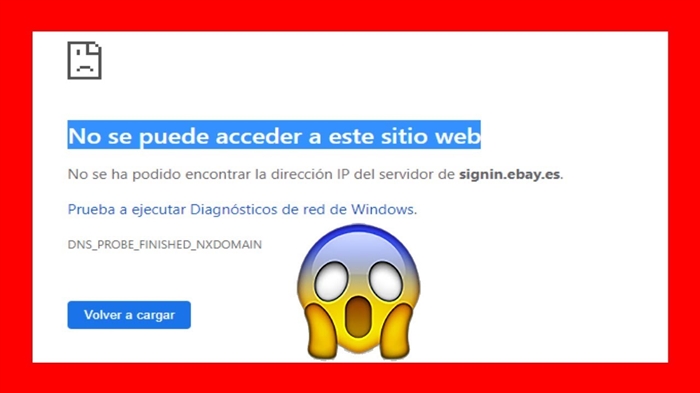No es raro que aparezcan comentarios en los que me preguntan en qué parte del enrutador puede ver la contraseña de la red Wi-Fi, el nombre de usuario y la contraseña de fábrica, la dirección del enrutador o la dirección MAC. Casi todos los dispositivos de red contienen mucha información útil de fábrica. Y si decide configurar el enrutador usted mismo, esta información definitivamente será útil.
Muy a menudo, es necesario mirar la contraseña de Wi-Fi que está instalada en el enrutador de fábrica. También es una clave de seguridad o PIN. Y todo porque ahora la mayoría de los fabricantes de fábrica establecen una contraseña para Wi-Fi. Cuando compra un enrutador nuevo o realiza un restablecimiento de fábrica, debe especificar una contraseña (código PIN) para conectarse a una red inalámbrica (que tiene un nombre de fábrica). Al menos para ingresar a la configuración del enrutador y cambiar la clave de seguridad de fábrica. Es cierto que hay modelos cuya red inalámbrica no está protegida de forma predeterminada.
En casi todos los enrutadores y módems, la información de fábrica está escrita en el cuerpo del dispositivo. La mayoría de las veces, se trata de una etiqueta con información en la parte inferior del enrutador.
Tenga en cuenta que es posible que cierta información no esté disponible según el fabricante y el modelo de su dispositivo. Por ejemplo, si los enrutadores ZyXEL no tienen una contraseña de fábrica e inicio de sesión para ingresar al panel de control, entonces, por supuesto, no se especificará. Y si la red Wi-Fi no está protegida de forma predeterminada, no se necesita contraseña.
Ahora veremos más de cerca la información sobre los dispositivos de los fabricantes más populares.
Clave de seguridad Wi-Fi (PIN) y otra información de fábrica
Qué información se puede encontrar en el enrutador:
- Nombre de red, o SSID es el nombre de fábrica para una red Wi-Fi. Puede ser útil para encontrar su red entre redes vecinas. Como regla general, se parece a esto: "TP-LINK_3Ao8". Por supuesto, en dispositivos de TP-Link.
- Contraseña de wifi, Wireless Password, PIN, WPS / PIN es la clave de acceso inalámbrico de fábrica. Por lo general, consta de 8 dígitos. Pero puede resultar más complicado. Después de ingresar la configuración del enrutador, le aconsejo que cambie la contraseña de fábrica, así como el nombre de la red.
- Dirección del enrutador (IP, dirección web): esta dirección es necesaria para ingresar la configuración del enrutador. Puede ser una dirección IP, generalmente 192.168.1.1 o 192.168.0.1, o un nombre de host (a partir de letras). Por ejemplo: tplinkwifi.net, my.keenetic.net, miwifi.com. Al mismo tiempo, también funciona el acceso por dirección IP.
- Nombre de usuario y contraseña (Nombre de usuario, contraseña): nombre de usuario y contraseña de fábrica que se deben especificar en la página de autorización al ingresar a la configuración del enrutador o módem. Por lo general, en el proceso de configuración del enrutador, los cambiamos.
- Dirección MAC - también puede ser útil. Especialmente si su ISP se une por dirección MAC.
- Modelo de enrutador y versión de hardware (Rev, H / W Ver): puede resultar útil, por ejemplo, para buscar firmware u otra información.
- Ver F / W - la versión del firmware instalada de fábrica. No se muestra en todos los dispositivos.
En el ejemplo de un enrutador TP-Link
Los números de la captura de pantalla corresponden a la lista que puede ver arriba. En todos los dispositivos TP-Link, la información de fábrica está en una etiqueta en la parte inferior del enrutador.

Información de fábrica en el enrutador ASUS
Tenga en cuenta que en los enrutadores ASUS, la contraseña se firmará como "Código PIN". Y la red probablemente se llamará "ASUS".

Contraseña de Wi-Fi en la carcasa del enrutador D-Link
En los dispositivos D-Link, la información de fábrica se parece a esto:

Llave de seguridad y otra información sobre ZyXEL
Pequeña característica. ZyXEL Keenetic no tiene un nombre de usuario y contraseña configurados de fábrica, los cuales deben ingresarse al ingresar al panel de control. El enrutador le pedirá que configure sus datos inmediatamente después de ingresar la configuración.

Dirección, contraseña, dirección MAC en los enrutadores Tenda
Todo es estándar en Tenda. A menos que se indique el nombre de la red Wi-Fi y el nombre de usuario.

Totolink
En mi enrutador Totolink, parte de la información está impresa en la carcasa.

Y la dirección MAC, el modelo, la versión de hardware y, según tengo entendido, el número de serie se indica a continuación, en una pequeña etiqueta con un código de barras.
Información sobre el enrutador Netis
La dirección para ingresar la configuración: netis.cc. Y todo parece ser estándar: MAC, SSID, Contraseña.

Creo que esta información será suficiente.
Si la información de fábrica no se ajusta, por ejemplo, el nombre de usuario y la contraseña, es probable que esta información se haya cambiado en la configuración del enrutador. Para devolver el enrutador a la configuración de fábrica, debe realizar un restablecimiento de fábrica. Para hacer esto, mantenga presionado el botón RESET durante 15 segundos. Después de eso, el enrutador estará como nuevo. Se eliminarán todas las configuraciones.
Si tiene algo que agregar sobre el tema del artículo o tiene alguna pregunta, escriba los comentarios. ¡Buena suerte!